느린 WordPress 관리자 패널을 수정하는 12가지 방법
게시 됨: 2021-05-06
원치 않는 플러그인 비활성화
플러그인을 너무 많이 설치했습니까? WordPress 사이트의 성능을 저하시킬 수 있습니다. 설정에서 사용하지 않는 플러그인을 찾아 비활성화하십시오. CPU 사용률을 낮추는 데 도움이 되는 삭제할 수도 있습니다. 비활성 플러그인은 또한 사이트의 로드 시간을 늦출 수 있습니다.
CPU 사용률이 높은 플러그인 중 일부는 다음과 같습니다.
- 디비 빌더
- WPML
- 애드센스 클릭 사기 모니터링
- 뉴스탯 프레스
- 깨진 링크 검사기
WP 사이트에 비디오가 있는 경우 비디오와 호환되는 플러그인을 사용하십시오. 페이지에서 불필요한 탐색을 방지하는 데 도움이 됩니다. 사이트가 제대로 작동하려면 H5p와 같은 플러그인이 필수적입니다. CPU 사용률을 낮추고 WordPress 사이트에서 풍부한 HTML 5 콘텐츠와 응용 프로그램을 쉽게 공유할 수 있습니다.

데이터베이스가 깨끗한지 확인
데이터베이스가 느린 관리자 패널의 원인이 될 수 있다는 것을 깨달은 적이 있습니까? 임시, 스팸 폴더, 휴지통 폴더 및 모든 게시물 개정 내용은 데이터베이스에 있습니다. 일반적으로 이 추가 스토리지는 필요하지 않습니다. 데이터베이스를 정기적으로 정리하는 것을 일상화하십시오. 웹 사이트의 원활한 작동을 위해 깨끗한 데이터베이스를 신뢰할 수 있습니다.
콘텐츠 전송 네트워크 사용

콘텐츠 전송 네트워크는 사용자의 인구 통계를 기반으로 웹 콘텐츠를 배포하는 데 도움이 되는 분산 서버 구조입니다. 고려되는 요소는 데이터와 서버의 소스입니다. 이것이 어떻게 도움이 될 수 있는지 궁금하십니까? 귀하의 파일은 전 세계의 데이터 센터에 있습니다. 따라서 사용자는 지리적 위치에 더 가까운 데이터 센터에서만 이러한 파일을 볼 수 있습니다. 원서버가 멀리 떨어져 있어도 데이터를 로드하는 데 걸리는 시간이 더 짧습니다. 결과적으로 여러 데이터 센터에서 리소스를 공유합니다. 이것은 대역폭 소비를 줄입니다.사용하지 않는 테마 확인
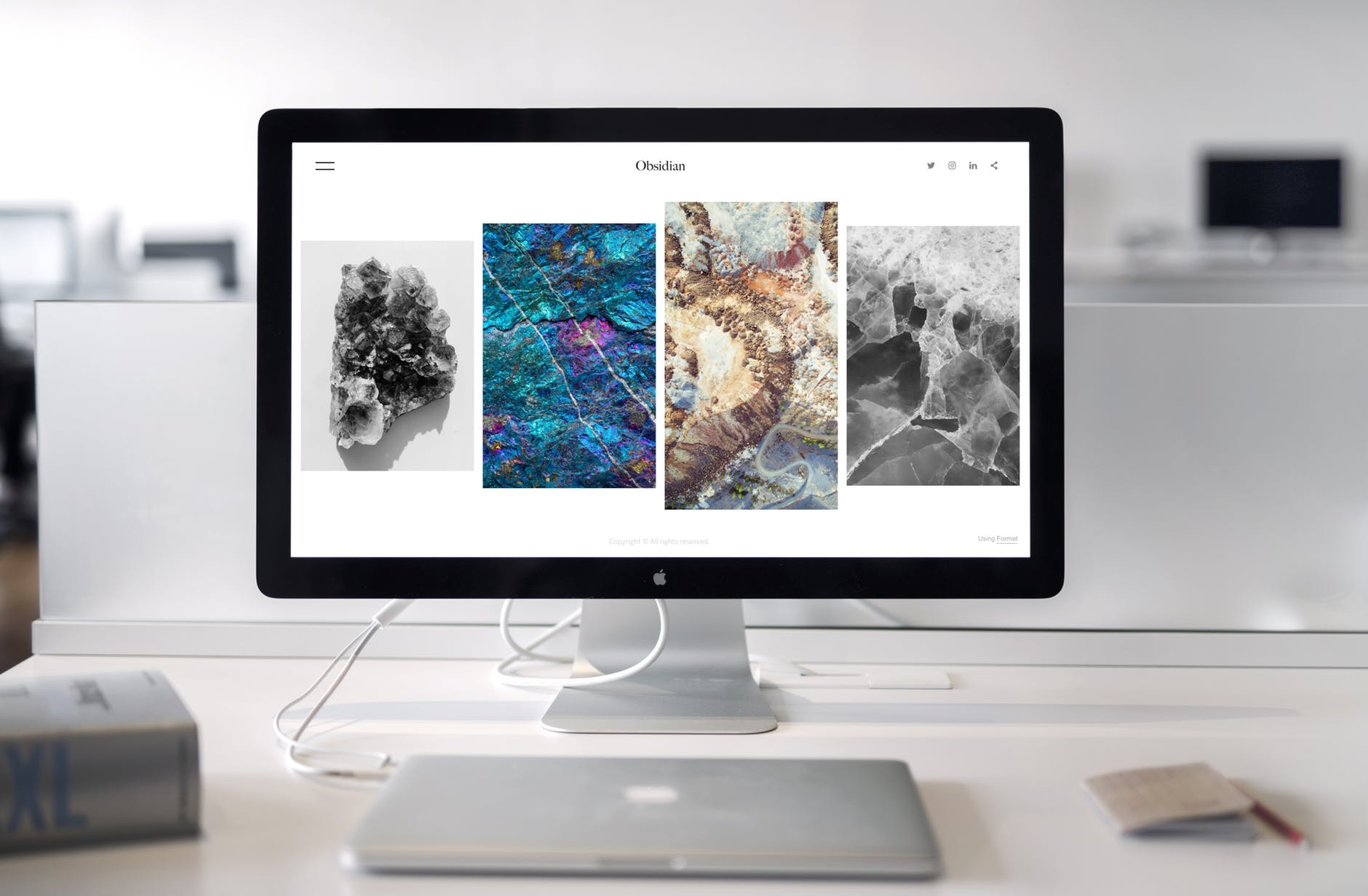
WordPress 테마에는 미리 구성된 설정이 많이 저장되어 있습니다. 이러한 조밀한 설정의 테마는 사이트를 느리게 실행할 수 있습니다. 이러한 테마는 모양 탭에서 찾을 수 있습니다. 탭에 들어가면 거의 사용하지 않는 테마를 확인하십시오. 여기에서 사용하지 않는 항목을 삭제하십시오. 개발자가 지원하지 않는 테마를 제거하십시오. 사이트의 기능면에서 가치를 제공하지 않는 테마에도 동일하게 적용됩니다.좋은 호스트 찾기

호스팅은 WP 대시보드를 더 빠르게 로드하는 데 중요한 역할을 합니다. 저렴한 호스팅 서비스가 더 나은 성능을 보일 것이라고 기대하지 마십시오. 더 나은 호스팅 서비스 제공업체를 찾으세요. 또는 호스트의 하드웨어(예: RAM)를 업그레이드하십시오. 관리형 WordPress 호스팅은 훌륭한 옵션입니다. 이러한 호스팅 서비스 제공업체를 통해 사용자는 WP 엔진 서비스로 자유롭게 마이그레이션할 수 있습니다. Google Cloud Hosting 역시 WordPress 사이트를 위한 훌륭한 옵션입니다.캐싱 플러그인 사용
W3 캐시는 강력한 플러그인이며 압도적인 수의 플러그인을 구성할 수 있습니다. 고급 사용자인 경우 이 옵션을 사용하는 것이 가장 좋습니다. W3 캐시는 서버 성능을 향상시켜 사용자 경험을 향상시킵니다. 사이트의 다운로드 시간을 줄입니다. 사용자는 PHP 호출, MYSQL과 같은 여러 리소스를 사용하여 WP 페이지에 액세스합니다. W3 캐시 플러그인은 사이트 사용자에게 캐시된 사본을 표시하여 작동합니다. 캐시 플러그인을 사용하면 WordPress 페이지에서 이미지와 CSS 파일을 더 빠르게 로드하는 데 도움이 됩니다. 결과적으로 성능과 SEO 경험이 향상됩니다.
워드프레스 업데이트 확인
일부 플러그인을 삭제하거나 테마를 제거한 후에도 WP 관리자 패널이 여전히 느리게 작동하거나 호스트에 문제가 없으면 WP 업데이트를 확인하십시오. WordPress는 여러 소프트웨어를 사용하여 사이트를 운영합니다. 다양한 소프트웨어 간에 충돌이 발생할 수 있으며 문서에는 이를 방지하기 위한 Codex가 포함되어 있습니다. 그래도 업데이트 중에 2개의 플러그인이 동일한 코딩 스크립트를 사용하거나 플러그인과 테마를 사용하면 사이트가 거북이로 느려집니다. 이러한 경우 WordPress에 대한 업데이트를 발행할 수 있습니다.
최신 버전 사용
WordPress 파일을 삭제하거나 시스템에서 일부 손상된 파일이 발견되는 경우 대시보드 속도가 느려집니다. 필요한 구성 파일의 몇 가지 예는 wp-blog-header.php, wp-comments-post.php, readme.html 및 [dir] wp-admin입니다. 때때로 설치는 해커가 노는 길을 열어 놓았을 것입니다. 최신 버전으로 업그레이드하기만 하면 됩니다. 업그레이드하기 전에 현재 사용하는 모든 테마와 플러그인을 백업하십시오.
서버 유지 관리 확인
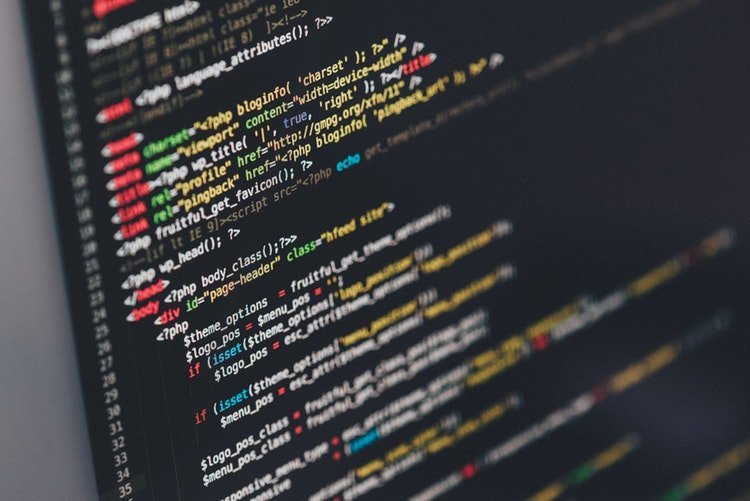
서버 문제는 관리자 패널의 느린 작동에 대한 또 다른 이유가 될 수 있습니다. 웹 사이트 관리 팀에서 긴급 유지 관리를 수행하면 대시보드 속도가 엄청나게 느려집니다. 유지 관리가 끝날 때까지 기다렸다가 문제를 해결하면 도움이 됩니다. 서버 구성이 끝났지만 문제가 지속되면 현지 지원팀에 문의하세요.기본 WordPress 테마 고수
다른 모든 방법을 시도할 때까지 이 작업을 시도하지 마십시오. 잘못 코딩된 항목은 일부 오류의 원인이 될 수 있습니다. 이러한 테마는 WP 관리자의 속도에 영향을 줍니다. 여러 오류를 일으키는 것 외에도 WP 사이트 속도를 늦출 수 있습니다. WordPress 웹 사이트와 함께 제공되는 기본 테마를 선택하는 것이 좋습니다. WordPress 관리자 패널의 속도를 높이는 데 도움이 됩니다. 그러나 이것은 임시 해결책으로만 고려해야 합니다.
터보 사용
사용하는 WP 버전에 따라 Turbo로 이동하는 옵션이 있습니다. Turbo는 사이트의 속도가 향상되도록 합니다. Gears라는 브라우저 확장이 이 작업을 수행합니다. Gears를 사용하면 브라우저가 빠르게 작동할 수 있습니다. 파일 저장을 위한 로컬 데이터베이스 생성과 함께 웹 기반 애플리케이션의 성능을 향상시킵니다.

WP 사이트에서 Turbo를 클릭해야 합니다. Gears의 사이트로 이동합니다. 그런 다음 브라우저를 다시 시작하고 WP 사이트에 로그인합니다. 터보 링크를 다시 클릭하십시오. 이제 Gears가 WordPress 사이트에서 작업을 시작합니다.
연결 문제 확인
때때로 연결 문제로 인해 WP 관리자 패널이 느려질 수 있습니다. 인터넷 연결 속도를 확인하십시오. 라우터를 사용하는 경우 라우터를 건너뜁니다. 익명 브라우저(Chrome을 사용하는 경우 Ctrl+Shift+N)에서 관리자 패널에 액세스할 수도 있습니다. 이를 통해 인터넷 서비스 제공업체에 문제가 있는지 쉽게 알 수 있습니다. 이러한 경우 지역 인터넷 서비스 제공업체에 문의하여 문제를 해결하십시오.
결론
느린 관리자 패널은 사용하기 불편할 뿐만 아니라 페이지 로드를 느리게 만들 수도 있습니다. 느린 로딩은 특히 전자 상거래 중심 비즈니스의 경우 수익에 직접적인 영향을 미칠 수 있습니다. 또한 Google과 같은 검색 엔진에서 사이트 순위를 지정하려는 경우 브랜드에 피해를 줄 수 있습니다. 대부분의 경우 관리자 패널은 원치 않는 테마, 플러그인 및 호스팅 문제로 인해 속도가 느립니다. 다행이도 간단하고 정리하는 데 시간이 덜 걸립니다. 문제의 원인을 분리하는 것이 WordPress 관리자 패널의 정상적인 기능을 위한 첫 번째 단계여야 합니다. 계속해서 이러한 아이디어를 시도하고 WordPress 사이트의 속도를 높이십시오.
